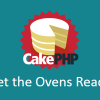先日スマホでVR(バーチャル・リアリティ)映像を楽しめる「ハコスコ(2眼)」というビューワーを買いました!
ダンボール箱にレンズが付いただけの超簡素な代物ですが、これでスマホの画面を除くとグリグリ動く3D立体映像が楽しめます!
このハコスコですが、「ハコスコ専用の映像」や「Google Cardbord(グーグル・カードボード)の映像」はちゃんと見られるのですが、それ以外のビューワー対応の映像を見ようとすると、焦点が合わなかったり像がぼやけてしまったりすることがあります。
アマゾンのレビューなどを見ても、「像が二重に見える!」とお怒りのコメントを寄せている人がいますね・・。
というわけで、今回は「ハコスコ2眼で焦点が合わないときの対処法」について記したいと思います!
その1 スマホがちゃんとセットされてる?
まず初めにチェックするのは「スマホがずれていないか?」という点です。
私も最初スマホがちょっぴり傾いていたせいでうまく見えませんでした。ハコスコの粘着スポンジがちょっとヨレて付いてしまっていたり、スマホ(iPhone5)がダンボールの枠からはみ出していたりしたので、スポンジ部分をカッターで削り、ダンボール枠にしっかりセットするよう位置調整したら、ちゃんと見られるようになりました。
スマホがずれているとうまく3D画面が見えないので、収まりがよくなるようにいろいろ自分で調整してみるとよいと思います。
その2 レンズのプロファイルを設定する!
「ハコスコ」や「Google Cardbord」といった3Dビューワーは、製品ごとにレンズ周りの設計が異なります。
多くのアプリには、このレンズ特性を修正するファイル(ビューワ・プロファイル)を読み込ませることで、視界を調節する機能が付いています。
各種アプリ画面の中央下部分によく「歯車アイコン」がありますよね?そこを押すとプロファイルを設定することができます。
プロファイルの読み込みは「QRコード」を使います。写真撮影モードでパシャッとQRコードを写すと、レンズのプロファイルがセット完了です。
自分の手持ちの製品のプロファイルを作成するには、下記のサイトが便利です。
↓
・VIEWER PROFILE GENERATOR(ビューワ・プロファイル・ジェネレータ)
このサイトにあるQRコードを読み取ると、3D空間の視点調整画面が表示されます。このスマホ画面で見え方を確認しながら、PCで各種パラメータを入力し、レンズの特性値を設定していきます。
実際の設定手順を動画で説明してくれてる人がいます。英語ですがとても参考になります。
↓
・ビューワ・プロファイルの設定の仕方
このサイトで一通りパラメータの設定を終えて「Generate Profile」ボタンを押すと、レンズプロファイルのQRコードが表示されます。各種アプリでこのQRコードを読み込ませると、自分の製品に合った画面を正しく表示してくれるようになるというわけです。
ちなみに私が作成したビューワ・プロファイルは以下です。
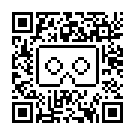
(ハコスコ2眼 × iPhone5 用)
私と同じ環境の人は、アプリでこれを読み込むとうまく表示されるかもしれません。
私のプロファイルをいろいろ微調整をしたい人のために、設定パラメータを記載しておきます。
http://google.com/cardboard/cfg?p=CgJtbxIJaGFrby1zdWtvHY_C9TwlQmBlPSoQAABIQgAASEIAAEhCAABIQlgBNSlcDz06CM3MTD7NzEw-UAFgAA
「VIEWER PROFILE GENERATOR」のサイトにこの文字列入れると、私の設定パラメータ一覧が見られます。URLにアクセスしても何も表示されないのでご注意くださいね(サイトの「Save And Load Viewer Profile」の項目に入力してください)
以上です!